Cum să găsiți timpul de funcționare în Windows 10
Cu Windows 10, trebuie să reporniți computerul pentru mai puține activități. Dacă ați instalat un driver, ați făcut unele modificări ale setărilor la nivel de sistem, ați instalat actualizări sau dacă ați dezinstalat un program, este posibil ca Windows să fie nevoie să repornească. Cu excepția acestor sarcini, puteți evita în mare parte să faceți o oprire completă sau o repornire. Dacă sunteți interesat să vă găsiți Timp de funcționare Windows 10, iată cum se poate face.
Publicitate
Timpul total pentru care computerul este pornit și funcțional de la ultima repornire este timpul de funcționare a sistemului. Notă: timpul de funcționare exclude perioada în care computerul dvs. ar putea fi în repaus sau hibernare. Iată cum puteți vizualiza timpul de funcționare în Windows 10.
Pentru a găsi timpul de funcționare în Windows 10, procedați în felul următor.
Deschide Aplicația Task Manager.
Dacă utilizați noul Manager de activități, comutați la fila Performanță. Puteți vedea timpul aici în direct.
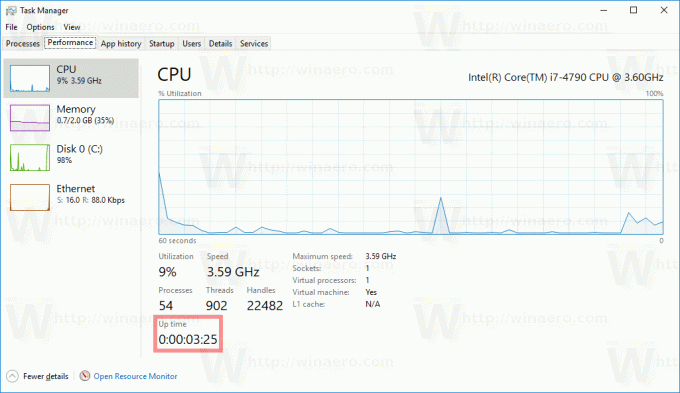
Dacă utilizați Manager de activități clasic (similar cu Windows 7). în Windows 10, comutați la fila Performanță. În secțiunea Sistem, puteți vedea timpul de funcționare în direct.
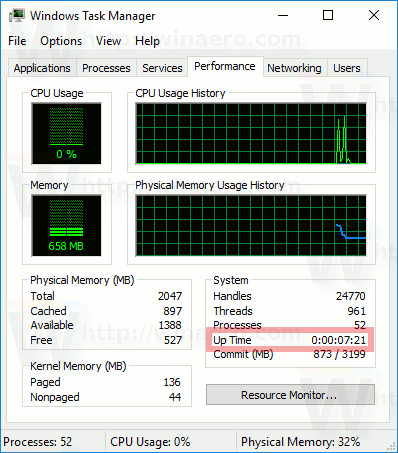
Alternativ, puteți găsi timpul de funcționare al sistemului de operare la promptul de comandă sau PowerShell.
În PowerShell, se poate face după cum urmează.
Deschideți PowerShell și tastați sau lipiți următoarea comandă:
((get-date) - (gcim Win32_OperatingSystem).LastBootUptime).ToString('g')
În rezultat, veți găsi timpul de funcționare al sistemului de operare. Vedeți următoarea captură de ecran:

La promptul de comandă, se poate face după cum urmează.
Systeminfo este o aplicație de consolă inclusă în Windows 10. Tipărește o mulțime de informații utile la promptul de comandă, inclusiv numele computerului, detaliile sistemului de operare instalat, informații despre CPU, timpul de funcționare al sistemului de operare și așa mai departe. Pentru a-l lansa, deschideți un nou prompt de comandă și tip
informatie de sistem
Vedeți linia System Boot Time. Afișează data și ora la care computerul a pornit.
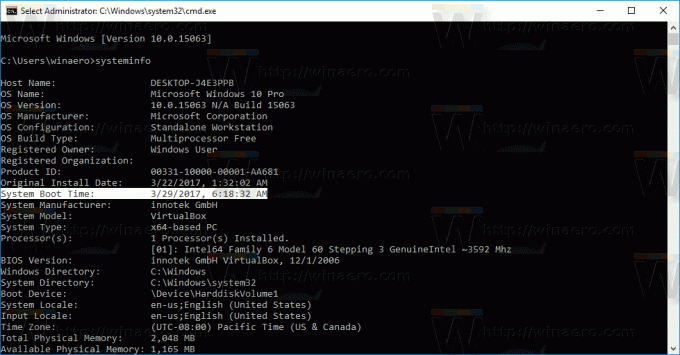
Asta e.
